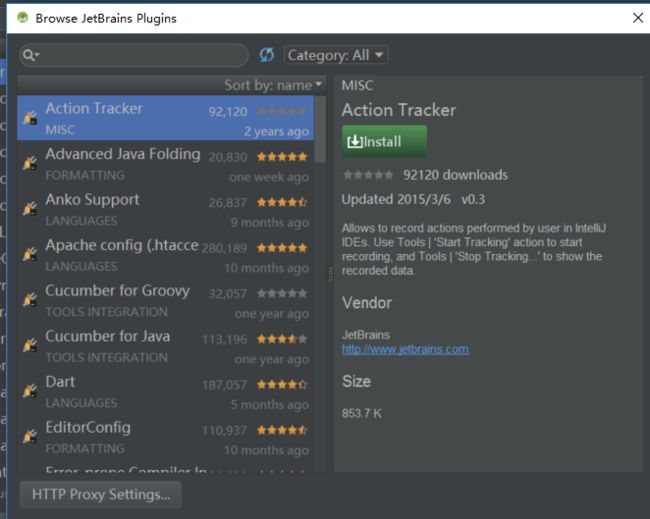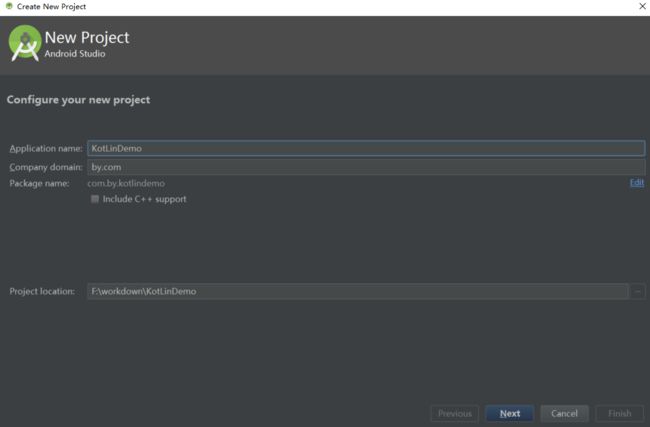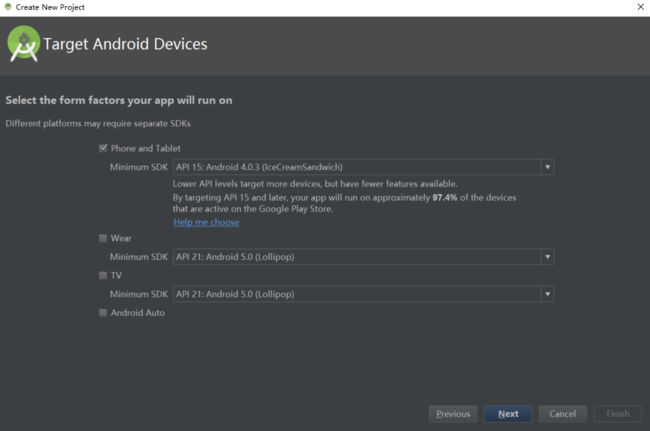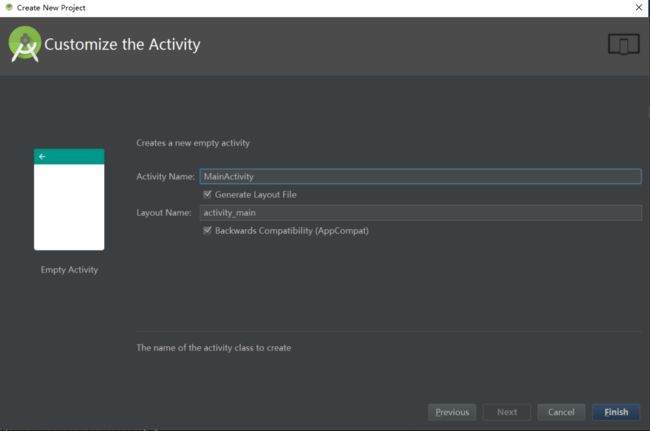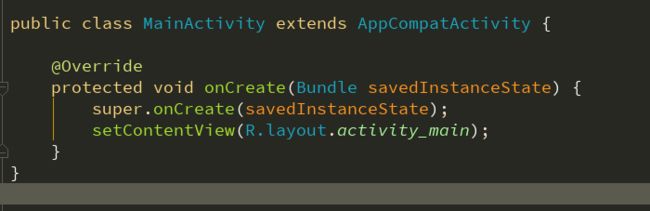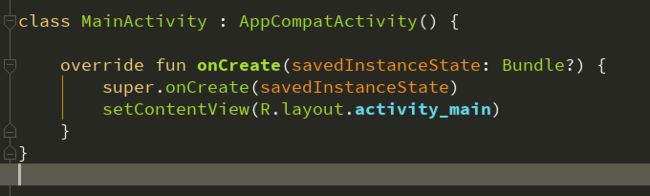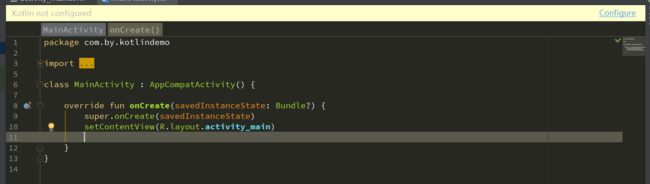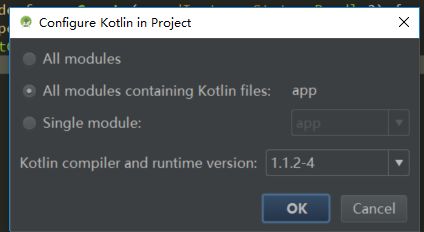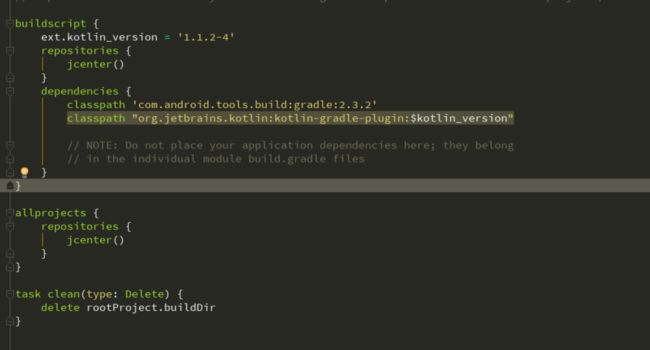今天早上谷歌I/O 2017大会,Kotlin成为了Android开发的官方语言,之前就有听过Kotlin,但并没有实际使用过,现在看来是该了解了。
附上Kotlin官网:http://kotlinlang.org/
安装Kotlin插件
如果说你的AS版本是3.0,那么已经集成Kotlin 插件。除了AS 3.0以外,就需要下载Kotlin插件,工具栏选择 File | Settings | Plugins | Install JetBrains plugin,在搜索框中输入Kotlin,选择Kotlin,在右侧点击Isntall,安装完成后需要重启,搜索框如图:
创建Kotlin项目
开始创建Kotlin项目应用,和平常我们创建项目一样,打开Android Studio ,File|new|new Project
输入应用名KotlinDemo,直接next
继续next
然后finish
这些和平常没什么两样,这只是一个普通的Java项目,接下来将Java项目转换为Kotlin项目
将Java代码转换为Kotlin
打开 MainActivity.java,可以选择Android工具栏的 Help|Find Action 或者直接使用 Ctrl+Shift+A 快捷键,在搜索框中输入 Convert Java File to Kotlin File ,
点击 Convert Java File to Kotlin File,自动将Mainactivity.java 自动转换成kotlin
或者直接使用快捷键 Ctrl +Shift + +Alt + K,就会自动转换为Kotlin代码,在我们开始在编写代码时,界面就会出现 kotlin not configured
点击右上角的Configure
选择最新的版本,我这里是1.1.2-4,加载比较慢的话,可以重新尝试,点击ok之后,app下的Gradle多了
apply plugin: 'kotlin-android'
项目下的Gradle多了
classpath "org.jetbrains.kotlin:kotlin-gradle-plugin:$kotlin_version"
下一节:使用Kotlin开发Android 扩展函数(Extensions)
代码地址:KotlinDemo